Kamis, 29 November 2012
Download AntiVirus Avira 2012
Download avira terbaru 2012 banyak dicari orang
karena memang antivirus yang satu ini terkenal cukup ampuh dalam
menangkal virus-virus komputer yang dewasa ini semakin canggih dan ganas
saja. Para pengembang di Avira selalu memberikan user interface yang
terorganisasi dengan baik jadi bagi seorang pemula pun akan bisa
menggunakannya dengan mudah. Itu adalah beberapa kelebihan yang dimiliki
antivirus Avira sehingga menjadi salah satu antivirus gratis yang
paling banyak digunakan di dunia.
Antivirus Avira hadir dalam dua versi, yaitu versi gratis dan
premium. Untuk yang versi gratis anda bisa mendapatkan fitur sebagai
berikut :
1. Scanner sistem mencegah infeksi dari virus, worm dan Trojan.
2. AHeAD Teknologi menghentikan kode asing yang terlihat mencurigakan.
3. Menu opsi yang tidak canggung – Instalasi ekspress mensetting sistem keamananmu untuk Anda
Sedangkan yang Avira versi premium terdapat penambahan 2 fitur yaitu web protection, menjauhkan anda dari situs-situs berbahaya serta live support, memungkinkan seorang spesialis Avira untuk login ke komputer Anda dan mengatasi masalah secara langsung.
Pada halaman ini saya akan memberikan anda link download avira terbaru free edition. Namun, sebelum anda mendownload antivirus avira terbaru 2012 free edition, pastikan dulu komputer anda memiliki spesifikasi minimal sebagai berikut :
Windows:
Windows 7 (32-bit or 64-bit)
Windows Vista SP1 (32-bit or 64-bit)
Windows XP SP3 (32-bit)
Windows XP SP2 (64-bit)
Kapasitas RAM:
Min. 1024 MB RAM (Windows Vista, Windows 7)
Min. 512 MB RAM (Windows XP)
Space hardisk:
Minimal 150 MB space hardisk yang tersisa
Cara download avira terbaru :
1. Jika komputer atau laptop anda sudah sesuai dengan spesifikasi minimum di atas, silahkan download avira terbaru melalui link berwarna merah berikut menuju web resmi AVIRA.
Download antivirus Avira
2.
 Melalui link berwarna merah di atas, anda akan dibawa ke halaman yang
ada tampilan seperti pada gambar, nah untuk mendownload antivirus avira
gratis silahkan anda tekan pada bagian yang saya beri lingkaran.
Melalui link berwarna merah di atas, anda akan dibawa ke halaman yang
ada tampilan seperti pada gambar, nah untuk mendownload antivirus avira
gratis silahkan anda tekan pada bagian yang saya beri lingkaran.
Ilustrasi antivirus avira
1. Scanner sistem mencegah infeksi dari virus, worm dan Trojan.
2. AHeAD Teknologi menghentikan kode asing yang terlihat mencurigakan.
3. Menu opsi yang tidak canggung – Instalasi ekspress mensetting sistem keamananmu untuk Anda
Sedangkan yang Avira versi premium terdapat penambahan 2 fitur yaitu web protection, menjauhkan anda dari situs-situs berbahaya serta live support, memungkinkan seorang spesialis Avira untuk login ke komputer Anda dan mengatasi masalah secara langsung.
Pada halaman ini saya akan memberikan anda link download avira terbaru free edition. Namun, sebelum anda mendownload antivirus avira terbaru 2012 free edition, pastikan dulu komputer anda memiliki spesifikasi minimal sebagai berikut :
Windows:
Windows 7 (32-bit or 64-bit)
Windows Vista SP1 (32-bit or 64-bit)
Windows XP SP3 (32-bit)
Windows XP SP2 (64-bit)
Kapasitas RAM:
Min. 1024 MB RAM (Windows Vista, Windows 7)
Min. 512 MB RAM (Windows XP)
Space hardisk:
Minimal 150 MB space hardisk yang tersisa
Cara download avira terbaru :
1. Jika komputer atau laptop anda sudah sesuai dengan spesifikasi minimum di atas, silahkan download avira terbaru melalui link berwarna merah berikut menuju web resmi AVIRA.
Download antivirus Avira
2.

Cara download avira antivirus free edition
Donwload antivirus AVG 2013
Antivirus Gratis Terbaru 2013 - AVG AntiVirus Free Edition menyediakan
perlindungan dasar antivirus dan anti-spyware untuk Windows. Hanya untuk
penggunaan pribadi dan non-komersial.
Pada bulan ini AVG Technologies telah merilis update tahunan untuk aplikasi mereka yaitu AVG Antivirus Free 2013.
AVG Antivirus Free 2013 ini memperkenalkan fitur baru dan perbaikan serta antarmuka pengguna baru untuk kemanan Windows Anda. AVG Anti-Virus Free adalah salah satu solusi antivirus gratis yang paling populer untuk Windows PC. Hal ini telah berkembang dalam beberapa tahun terakhir dari aplikasi yang dirancang murni untuk melindungi sistem dari virus/software berbahaya.
Fitur dari AVG Antivirus Free 2013 :
Kabar buruknya adalah bahwa installer contains menawarkan untuk menginstal AVG Cari Aman sebagai penyedia pencarian standar dan toolbar AVG Security di browser web yang didukung. Untuk menghindari hal ini, pilih instalasi kustom dan pastikan item yang dicentang sebelum Anda melanjutkan dengan klik pada berikutnya.
Hal pertama yang Anda akan melihat ketika Anda memulai program ini adalah tampilan baru yang menampilkan status perlindungan dan link ke fitur program inti :
Download AVG Antivirus Free 2013 :
AVG Antivirus Free 2013 tersedia dalam installer web dan offline installer. Pada installer web memiliki ukuran 4 Mb dan akan men-download seluruh file instalasi dari Internet selama proses instalasi berjalan. Sedangkan yang offline Installer tersedia pada versi 32-bit dan 64-bit, dengan ukuran 118 Mb dan 130 Mb, yang mencakup semua komponen dan tidak memerlukan koneksi internet saat instalasi. Kedua versi ini dapat didownload di Situs Resminya. DOWNLOAD DISINI.
Pada bulan ini AVG Technologies telah merilis update tahunan untuk aplikasi mereka yaitu AVG Antivirus Free 2013.
AVG Antivirus Free 2013 ini memperkenalkan fitur baru dan perbaikan serta antarmuka pengguna baru untuk kemanan Windows Anda. AVG Anti-Virus Free adalah salah satu solusi antivirus gratis yang paling populer untuk Windows PC. Hal ini telah berkembang dalam beberapa tahun terakhir dari aplikasi yang dirancang murni untuk melindungi sistem dari virus/software berbahaya.
Fitur dari AVG Antivirus Free 2013 :
- Antivirus protection
- Email Scanner
- Linkscanner
- Social Networking Protection
- Do Not Track
- Identity Protection
- WiFi Guard
Kabar buruknya adalah bahwa installer contains menawarkan untuk menginstal AVG Cari Aman sebagai penyedia pencarian standar dan toolbar AVG Security di browser web yang didukung. Untuk menghindari hal ini, pilih instalasi kustom dan pastikan item yang dicentang sebelum Anda melanjutkan dengan klik pada berikutnya.
Hal pertama yang Anda akan melihat ketika Anda memulai program ini adalah tampilan baru yang menampilkan status perlindungan dan link ke fitur program inti :
Download AVG Antivirus Free 2013 :
AVG Antivirus Free 2013 tersedia dalam installer web dan offline installer. Pada installer web memiliki ukuran 4 Mb dan akan men-download seluruh file instalasi dari Internet selama proses instalasi berjalan. Sedangkan yang offline Installer tersedia pada versi 32-bit dan 64-bit, dengan ukuran 118 Mb dan 130 Mb, yang mencakup semua komponen dan tidak memerlukan koneksi internet saat instalasi. Kedua versi ini dapat didownload di Situs Resminya. DOWNLOAD DISINI.
Download Avast Antivirus Terbaru Gratis Full Version

Free Download Avast Antivirus - Ini dia antivirus yang selalu melindungi komputerku dari gangguan virus-virus nakal. Anitivirus yang dikembangkan oleh Alwil Software ini menyediakan antivirus versi gratis atau free edition, meskipun gratis, tapi performa avast tetap menjadi nomor satu, bagaimana tidak, avast selalu memperbarui databasenya setiap hari, bahkan sehari bisa lebih dari dua kali. Ketika menjelajah di internet pun avast tetap melindungi komputer dari malware, situs yang dianggap berbahaya akan langsung di block oleh avast.
Anda bisa mendownload avast antivirus sepuasnya gratis tanpa bayar sedikitpun, paling cuman bayar konksi internet hehehe. langsung saja buka link berikut => Download Avast Free
Cara Masuk Ke Safe Mode windows XP
1.Klik "Start" Yang ada di pojok kiri bawah
2.Run
3.Pilih tab "BOOT.INI"
4.Pilih/cklis Pada safe mode dan pilih minimal
5.Ok kemudian restart computer
2.Run
3.Pilih tab "BOOT.INI"
4.Pilih/cklis Pada safe mode dan pilih minimal
5.Ok kemudian restart computer
Rabu, 28 November 2012
Download BitDefender Antivirus Plus 2013 Full + Crack

Apa kabar sobat murusawa udah lama nih ga posting pada kesempatan kali
ini murusawa-tech akan kembali share antivirus terbaik didunia,
BitDefender Antivirus Plus 2013 yang mampu melindungi pc sobat dari
virus worm atau negativeware lain nya selain itu tardapat banyak fitur
baru dalam BitDefender Antivirus Plus 2013 yang dibangun di atas
teknologi antivirus seperti e- threats , memberikan transaksi online
yang aman , dan menjaga privasi pada jaringan sosial.Antiphishing,
Security Widget, USB Immunizer dan masih banyak lagi...
Fitur:
BitDefender SafePay ™ - Menyimpan hacker di teluk dengan secara otomatis membuka semua halaman online perbankan di browser yang terpisah dan aman.
MyBitdefender dashboard - Lihat semua informasi status dan lisensi tentang perangkat lunak dan jasa Anda sendiri, MyBitdefender dashboard. Sekarang dapat diakses dari mana saja, kapan saja, dari perangkat yang terhubung dengan Internet.
Keamanan Widget - Memungkinkan Anda untuk melacak semua tugas terkait keamanan Anda, ditambah memungkinkan Anda dengan cepat dan mudah drag-and-drop file untuk pemindaian cepat untuk virus-langsung dari desktop Anda!
Parental Control - Blok konten yang tidak pantas, membatasi akses Web antara jam tertentu, dan membantu Anda dari jarak jauh memantau aktivitas online anak-anak Anda - bahkan di Facebook!
USB Immunizer - kebal setiap Flash Drive dari virus, ketika mereka terhubung ke komputer Anda, sehingga Anda tidak perlu khawatir lagi tentang USBs menginfeksi Anda atau teman Anda.
Active Virus Control - A, proaktif deteksi teknologi yang dinamis yang memantau perilaku proses 'secara real-time, karena mereka berjalan, dan tag aktivitas mencurigakan
Modus Penyelamatan - Jika e-ancaman, seperti rootkit, tidak dapat dihapus dari dalam sistem operasi Windows, komputer ini kembali-boot dalam Penyelamatan modus-lingkungan yang terpercaya yang kemudian digunakan untuk pembersihan dan pemulihan.
Scanner Kerentanan - Cek untuk hilang atau keamanan perangkat lunak usang, hilang Windows patch keamanan, serta pengaturan sistem yang berpotensi tidak aman.
BitDefender Autopilot ™ - BitDefender Autopilot ™ memberikan pengalaman kerumitan-bebas dengan membuat yang optimal terkait keamanan keputusan tanpa masukan dari Anda. Ini berarti tidak ada pop-up, tidak ada peringatan, tidak ada untuk mengkonfigurasi.
Jaringan Sosial Perlindungan - BitDefender filter / blok sosial-jaringan tertentu e-ancaman dengan memindai link yang Anda terima dari Facebook Anda dan teman-teman Twitter, memonitor pengaturan privasi Anda, dan banyak lagi!
Cari Advisor - The Filter link bergantung pada intelijen yang diberikan oleh layanan BitDefender Cloud malware bendera dan upaya phishing dalam hasil mesin pencari.
Data Pribadi Filter - Mencegah data penting (seperti apa-apa bahkan menyerupai nomor jaminan sosial Anda) dari yang pernah meninggalkan komputer Anda.
Antiphising - Menganalisa dan blok website yang mendukung berbagai penipuan atau upaya phishing kartu kredit
Pindai Dispatcher - The Dispatcher Pindai menemukan dan menggunakan waktu-iris ketika sistem penggunaan sumber daya turun di bawah ambang batas tertentu untuk melakukan scan berulang seluruh sistem Anda. Dengan cara ini BitDefender tidak mengganggu tindakan pengguna diprakarsai dan tidak respon dampak sistem.
Persyaratan sistem:
Sistem operasi: Microsoft Windows XP SP3 (32 bit), Vista (SP2), Microsoft Windows 7 (SP1), Microsoft Windows 8
CPU: 800MHz processor
Memory (RAM): 1 GB
Internet Explorer 7 dan lebih tinggi
NET Framework 3.5 (otomatis diinstal oleh BitDefender jika perlu
Minggu, 25 November 2012
photoscape
Download Photoscape Terbaru 2012. Suka mengedit foto? Ingin mencari edit foto dengan mudah? Photoscape adalah solusi aplikasi yang cocok untuk anda. Wikipedia menjelaskan Photoscape adalah perangkat lunak editor citra yang dikembangkan oleh MOOII Tech, Korea.

Konsep dasar PhotoScape adalah "Mudah dan Menyenangkan" Sehingga memungkinkan pengguna untuk dengan mudah mengedit foto yang diambil dari kamera digital atau kamera ponsel.
Photoscape hanya tersedia untuk Microsoft Windows dan tidak tersedia untuk Mac atau Linux. Bahasa default adalah bahasa Inggris dan Korea, dengan paket bahasa tambahan yang tersedia untuk di-download.
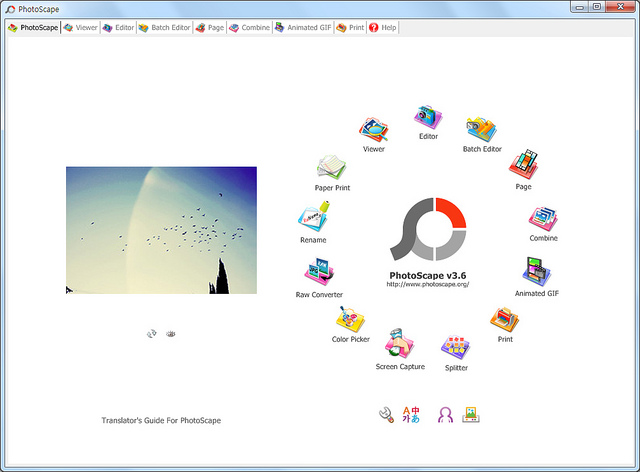

Download Photoscape Disini

Konsep dasar PhotoScape adalah "Mudah dan Menyenangkan" Sehingga memungkinkan pengguna untuk dengan mudah mengedit foto yang diambil dari kamera digital atau kamera ponsel.
Photoscape hanya tersedia untuk Microsoft Windows dan tidak tersedia untuk Mac atau Linux. Bahasa default adalah bahasa Inggris dan Korea, dengan paket bahasa tambahan yang tersedia untuk di-download.
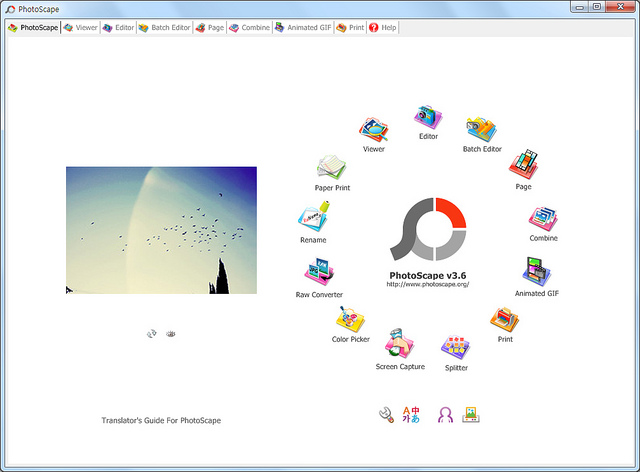
Fitur-fitur PhotoScape
- Viewer: Melihat foto di dalam folder dan membuat slideshow
- Photo Editor: mengubah ukuran, kecerahan dan penyesuaian warna, white balance, koreksi latar, Bingkai, balooon, efek mosaik, menambahkan teks, menyisipkan gambar, cropping, filter, penghapusan red eye, blooming, clone stamp
- Photo-Batch Editor: Untuk memproses beberapa foto secara sekaligus, mengubah nama beberapa foto secara sekaligus.
- Page : Menggabungkan beberapa foto menjadi poster-seperti halaman tunggal atau menjadi satu foto akhir.
- GIF Animation : Membuat beberapa gambar menjadi animasi GIF.
- Print: Mencetak foto untuk acara-acara tertentu, seperti foto Paspor, atau halaman berjajar seperti kertas grafik atau kalender.
- Screen Capture: Menyimpan layar monitor ke file gambar.
- Color Picker: Memilih warna dari layar piksel.
- RAW Converter: Mengkonversi format gambar RAW ke format JPEG.
- Face Finder: Untuk mememukan wajah yang sama melalui internet.
Download Photoscape Terbaru

Download Photoscape Disini
Sabtu, 24 November 2012
Cara menginstal Windows XP
 Windows XP adalah suatu sistem pengoperasian (operating system) yang
paling banyak dipakai sampai saat ini karena selain kemudahan dalam
pemakaiannya Windows XP digunakan sebagai standarisasi pembelajaran yang
di pakai oleh sekolahan-sekolahan dan perguruan tinggi pada umumnya.
Windows XP adalah suatu sistem pengoperasian (operating system) yang
paling banyak dipakai sampai saat ini karena selain kemudahan dalam
pemakaiannya Windows XP digunakan sebagai standarisasi pembelajaran yang
di pakai oleh sekolahan-sekolahan dan perguruan tinggi pada umumnya.Untuk melakukan penginstalan windows xp diperlukan ketelitian dan kesabaran dalam prosesnya karena memerlukan waktu yang lumayan lama.
Ada beberapa jenis windows xp diantaranya windows xp professional, Home Edition, Media Center Edition, Tablet PC Edition, Starter Edition, Professional x64 Edition, Professional 64-bit Edition For Itanium.
berikut langkah-langkah yang mudah dan lengkap cara menginstal windows xp :
1. Siapkan CD WINDOWS XP
2. Siapkan CD DRIVER MOTHERBOARD
3. Atur bios terlebih dahulu agar prioritas bootingnya dimulai dari CD(DVD)-ROM, caranya:
a. Masuk ke BIOS dengan menekan tombol Del, atau F1, atau juga F2.
Pilih menu Advanced Settings, kemudian carilah ‘Boot Priority’ atau yang sejenis.
b. ubah pengaturanya, agar CDROM jadi urutan yang pertama kemungkinan pilihan ini ada 2 jenis
* menu ‘First boot priority’, ‘Second boot priority’ dll: Aturlah ‘First boot priority’ ke ‘CDROM’ dengan menekan tombol PgDn/Pgup (Page Down/Up) atau +/-.
Atur juga ‘Second boot priority’nya ke HDD0/HDD1.
* Jika menunya ‘Boot priority’: atur ke ‘CDROM, C, A’ atau ‘CDROM, A,
C. dengan menekan tombol PgDn/Up.
Cara paling mudah instal windows xp
(lengkap dengan gambar):
(lengkap dengan gambar):
gak usah di utak-atik biosnya. biarin aja bios diload masukin CD WINDOWSnya, lalu Restart komputer, trus tekan-tekan F8 atau F10 atau F11 (boleh dicoba satu-satu) nanti bakal muncul opsi boot selection. pilih aja yg ada 'bau' cd-nya. trus enter. selesai deh...ga pake repot-repot...
4. Tunggu beberapa saat sampai muncul tulisan "press any key to boot from CD" seperti tampilan Seperti gambar di bawah ini

5. Tekan ENTER atau sembarang tombol, lalu proses instalasi akan mengecek hardware komputer anda, kemudian akan muncul tulisan "windows setup" seperti gambar dibawah ini

6. lalu file-file di dalam cd akan di load ke dalam komputer, kemudian akan muncul tampilan "welcome to setup" seperti gambar dibawah ini

7. Tekan "ENTER" untuk menginstal windows xp, "R" untuk repair system windows yang sebelumnya pernah terinstal, "F3" untuk keluar dari proses instalasi, lalu akan muncul (End User Licese Aggrement) seperti gambar di bawah ini

8. Tekan "F8" kemudian proses instalasi akan mencari dan membaca partisi hardisk anda, kemudian akan muncul semua partisi hardisk anda, seperti gambar di bawah ini

9. Tekan "ENTER" untuk langsung menginstal windows, "C" untuk membuat partisi hardisk anda, kapasitas partisi sesuai dengan kebutuhan anda, dalam satuan MB, selanjutnya jika anda membuat partisi dengan menekan tombol "C", maka akan muncul gambar seperti di bawah ini

10. Kemudian tuliskan kapasitas partisi yang ingin anda buat, seperti terlihat pada gambar diatas, sebagai contoh, misalkan kapasitas hardisk anda 40 GB, lalu anda ingin membagi dua, maka tuliskan 20000,jangan 20, karna partisi satuannya MB, tentunya anda mengerti kan...?? cat" 1GB = 1000 MB
11. Kenudian tekan "ENTER" maka akan muncul gambar seperti dibawah ini

12. kemudian pilih "format the partition using the NTFS file system (Quick)" atau "format the partition using the NTFS file system (Quick)" lalu tekan "ENTER" maka akan muncul layar sepert gambar di bawah ini

13. Kemudian arahkan pointer pada posisi "unpartitioned space", lalu tekan "C" maka akan muncul gambar seperti gambar sebelumnya, dalam hal ini layar yang akan muncul seperti gambar sebelumnya menunjukan sisa partisi yang telah anda bagi, jika anda cuma membagi 2 partisi saja maka langsung tekan "ENTER" tapi jika anda ingin mempartisi lagi sisa hardisknya maka tinggal di bagi lagi aj, seperti langkah-langkah sebelumnya, mengertikan maksud saya....??
setelah selesai partisi ketika anda menekan "ENTER" seperti yang di jelaskan di atas, maka akan muncul gambar sperti gambar diatas, setelah itu arahkan poiter di posisi C: partition1 [New Raw], tapi biasanya sudah berada di posisi tersebut, maka anda tinggal menekan "ENTER" saja untuk proses instalasi windows, kemudian akan muncul proses format seperti gambar di bawah ini

14. Setelah selesai format, kemudian windows akan ,menyalin file untuk proses instalasi, seperti gambar di bawah ini

15. Setelah proses penyalinan selesai, secara otomatis komputer akan melakukan restart seperti gambar di bawah ini, dalam hal ini untuk mempercepat proses restart, anda bisa langsung menekan "ENTER"

16. Setelah itu akan muncul loading windows seperti gambar di bawah ini

17. selanjutnya proses instalasi windows di mulai 1..2..3...GOoooo muncul layar seperti gambar di bawah ini

18. selanjutnya tinggal menunggu, sambil ngopi jg bisa, biar lebih terinspirasi, eitssss, tp jangan kemana mana dulu, karna selanjutnya akan muncul layar seperti gambar di bawah ini

19. Langsung klik "NEXT" aja BOS...!!! lalu mucul lagi bos layar seperti gambar di bawah ini

20. Isi nama dan organisasinya, terserah BOS aja... lalu tekan "NEXT" kemudian akan muncul layar seperti gambar di bawah ini

21. Masukan serial nombernya, jangan sampe salah ya....!!! kemudian tekan "Next" selanjutnya akan muncul layar administrator, isi aja mau dinamain apa komputernya, terserah deeeehhhhh......
kalau mau pake pasword tinggal di isi juga paswordnya, terserah juga mo apa paswordnya.... lalu tekan "Next" maka muncul layar Date and Time Setting seperti gambar di bawah ini

22. Masukan settingan jam dan tanggal, tentukan juga time zone anda, untuk jakarta : pilih GMT+7 Klik "Next" lagi BOS.... setelah proses instalasi windows delanjutkan, seperti gambar di bawah ini

23. Silahkan Menunggu lumayan lama BOS,.... sampai muncul layar seperti gambar di bawah ini

24. Selanjutnya akan muncul layar work group or computer Domain,seperti gambar di bawah ini

25. jika komputer anda terhubung dengan sebuah domain, maka isikan nama domainnya, tapi jika komputer anda stand alone, maka pilih radio button yang paling atas, lalu tekan "Next"
26. Selanjutnya akan muncul display setting, seperti gambar di bawah ini, klik "OK" aja BOS....!!!

27. Kemudian windows akan mendeteksi tampilan optimal dari PC anda, seperti terlihat pada gambar di bawah ini, Klik "OK" aj BOS...!!!

28. Proses instalasi hampir selesai BOS..... selanjutnya akan muncul loading jendela windows seperti gambar di bawah ini

29. Selanjutnya anda akan dibawa masuk ke dalam windows untuk pertama kalinya seperti terlihat pada gambar di bawah ini, tekan "Next" aj BOS..

30. Selanjutnya akan muncul layar "Help Protect Your PC", seperti gambar di bawah ini, kemudian pilih "Not Right Now" lalu tekan "Next"

31. Kemudian komputer akan mengecek koneksi ke internet, seprti terlihat pada gambar di bawah ini, pilih "Yes" lalu tekan "Next"

32. Kemudian akan muncul pilihan aktivasi windows, seperti gambar di bawah ini, lalu tekan "Next"

33. Setelah itu akan muncul tampilan seperti gambar di bawah ini yang menunjukan pilihan untuk menambah pengguna komputer, Anda bisa memasukkan beberapa pengguna yang akan mengakses komputer Anda, Namun jika satu akun sudah cukup, atau Anda menginstall komputer untuk dipakai bergantian, cukup masukkan satu user kemudian klik "Next"
34. Proses instalasi windows selesai, kemudian akan muncul layar seperti gambar di bawah ini, klik "finish", maka proses instalasi selesai.....

35. Selesailah sudah semua.... kemudian perlahan masuk ke windowsnya seperti telihat pada gambar di bawah ini


36. Kemudian tinggal menginstal CD Driver Motherboad, dan perangkat pendukung lainnya....
Demikianlah langkah-langkah dan cara install windows xp lengkap berikut gambarnya.
IDM (Internet Download Manager)
Mungkin sudah banyak yang tau tentang Internat download Manager atau yang lebih dikenal dengan IDM.
bagi yang ingin download link download nya ada disini
bagi saya ini adalah software tercepat untuk mendownload
software ini dapat bekerja dengan maksimal dan lebih baik dibandingkan software lainnya, dikarenakan memiliki fitur dinamis dalam membagi file yang sedang di download. Dan kemudian file itu menjadi beberapa bagian terpisah untuk kemudian disatukan kembali setelah proses download selesai.
bagi yang berhobi mendownload game, musik, software, dan lain lain silahkan download IDM Disini
untuk kritik dan saran berkomentar lah dengan benar bawah ini , termasuk jangan melakukan spam
Cara Membuat Twitter Paling gampang dapat anda baca disini, Sebab jika anda baru pertama kali ini ingin mempunyai akun di twiter
bisa jadi kebingungan. Dengan adanya blog yang membahas tentang
permasalahan seputar twitter ini nantinya dapat membantu semua kebutuhan
informasi anda dengan mudah dan cepat tentunya.

Sebenarnya bagi yang sudah familiar
dengan yang namanya facebook pasti tidak akan terlalu kesulitan jika
ingin tahu cara membuat akun twitter kok, sebab langkah-langkah yang
dilakukan tidak berbeda jauh seperti ketika anda mendaftar facebook.
Baiklah, jika ingin segera mengetahui langkah apa saja yang harus dilakukan silakan simak tipsnya berikut ini:
1. Buka halaman website untuk melakukan pendaftaran Twitter di sini https://twitter.com/signup.
2. Seterusnya silakan di isi semua
data-data yang dipinta twitter seperti nama lengkap, alamat email,
password serta username. Diwajibkan semua data-data harus benar seperti
terlihat pada contoh gambar dibawah. Setelah selesai mengisi semua data
yang benar maka selanjutnya silakan klik tombol “Create My Accout” untuk
segera melakukan pendaftaran twitter baru.

3. Setelah itu cek inbox email yang anda
digunakan untuk mendaftar tadi, Segera buka email dari twitter yang
berisi link untuk mengconfirmasi pendaftaran anda tadi dan klik link
yang ada di email tersebut. Lihat contoh gambar berikut ini:

4. Jika telah mengelik email konfirmasi
tersebut, berarti anda telah selesai mendaftar dan selamat karena telah
mempunyai akun baru di twitter. Untuk langkah selanjutnya anda hanya
tinggal mengatur semua setting Profile di twitter pada link ini Twitter.com/Settings/Account.

5. Langkah selanjutanya silahkan ganti
foto profile anda dengan cara klik tombol browse, dan pilih foto terbaik
yang telah anda persiapkan sebelumnya untuk menjadi foto profil di akun
twitter baru, Seperti pada contoh dibawah:

6. Apabila anda memiliki situs atau blog
silakan masukan juga pada kolom disana, agar nantinya dapat muncul di
Profile Page, Jika telah selesai semua jangan lupa klik “Save Changes“
ya, Sumber.
Do'a Qunut
Do'a Qunut adalah Do'a yang kita baca ketika sholat shubuh, mengerjakan nya setelah rukuk pada roka'at yang ke dua.
bagi yang belum hafal ini Do'a Qunutnya.
للَّهُمَّ اهْدِنِيْ فِيْمَنْ هَدَيْتَ,
ALLHUMMAHDINI FIIMAN HADAIT
Ya Alloh tunjukkanlah aku bersama orang yang Engkau beri petunjuk
وَعَافِنِيْ فِيْمَنْ عَافَيْتَ,
WA’AAFINII FIIMAN ‘AAFAIT
selamatkanlah aku bersama mereka yang telah Enkau beri keselamatan
وَتَوَلَّنِيْ فِيْمَنْ تَوَلَّيْتَ,
WA TAWALLANII FIIMAN TAWALLAIT
pelihara-lah aku bersama mereka yang telah Engkau pelihara
وَبَارِكْ لِيْ فِيْمَا أَعْطَيْتَ,
WA BAARIKLLII FIIMAA A’THOIT
berikanlah keberkahan pada sesuatu yang Engkau berikan padaku
وَقِنِيْ شَرَّ مَا قَضَيْتَ,
WAQINII SYARROMAA QODLOIT
Dan jagalah aku dari kejahatan apa saja yang telah Engkau tetapkan
فَإِنَّكَ تَقْضِيْ وَلاَ يُقْضَى عَلَيْكَ,
FAINNAKA TAQDHI WALA YUQDLO ‘ALAIK
karena sesungguhnya Engkaulah yang menghukumi dan tidak dihukumi
وَإِنَّهُ لاَ يَذِلُّ مَنْ وَالَيْتَ,
WAINNAHU LAA YADZILLU MAN WAALAIT
dan sesunguhnya tidak akan hina orang yang telah Engkau tolong
تَبَارَكْتَ رَبَّنَا وَتَعَالَيْتَ
TABAAROKTA ROBBANAA WATA’ALAIT
maka Maha Agunglah Engkau dan Maha luhurlah Engkau
وَصَلَّى اللهُ اْلاُمِّيِّ وَعَلَى آلِهِ وَصَحْبِهِ وَسَلَّمَ
WA SHOLLALLOHU ‘ALAN NABI WA’ALA ALIHI WASOHBIHI WASSALAM
dan semoga Alloh tetap mencurahkan keselamatan dan kesejahteraan pada Nabi Muhammad shallallahu alaihi wasallam.
(HR An-Nasa’i dan Abu Dawud)
Semoga bacaan Doa qunut ini bisa membantu anda dalam menjalankan ibadah Solat subuh. Solat adalah perkara utama yang akan di lihat Oleh Allah, siapaun baik dalam menjalan solat, insyaAllah semuanya akan menjadi baik, seperti yang tertera jelas dalam Al-Qur’an dalam surat Al- Ankabut ayat 45:
Bacalah apa yang telah diwahyukan kepadamu, yaitu Al Kitab (Al Qur’an) dan dirikanlah shalat. Sesungguhnya shalat itu mencegah dari (perbuatan-perbuatan) keji dan mungkar. Dan sesungguhnya mengingat Allah (shalat) adalah lebih besar (keutamaannya dari ibadat-ibadat yang lain). Dan Allah mengetahui apa yang kamu kerjakan.
Semoga kita menjadi Mahluk Allah yang menempati surganya, menjadi manusia yang berakhlak mulia di dunia, serta bisa menjadi pribadi yang baik. silahkan di baca dan di pahami ya Doa Qunut-nya.
bagi yang belum hafal ini Do'a Qunutnya.
للَّهُمَّ اهْدِنِيْ فِيْمَنْ هَدَيْتَ,
ALLHUMMAHDINI FIIMAN HADAIT
Ya Alloh tunjukkanlah aku bersama orang yang Engkau beri petunjuk
وَعَافِنِيْ فِيْمَنْ عَافَيْتَ,
WA’AAFINII FIIMAN ‘AAFAIT
selamatkanlah aku bersama mereka yang telah Enkau beri keselamatan
وَتَوَلَّنِيْ فِيْمَنْ تَوَلَّيْتَ,
WA TAWALLANII FIIMAN TAWALLAIT
pelihara-lah aku bersama mereka yang telah Engkau pelihara
وَبَارِكْ لِيْ فِيْمَا أَعْطَيْتَ,
WA BAARIKLLII FIIMAA A’THOIT
berikanlah keberkahan pada sesuatu yang Engkau berikan padaku
وَقِنِيْ شَرَّ مَا قَضَيْتَ,
WAQINII SYARROMAA QODLOIT
Dan jagalah aku dari kejahatan apa saja yang telah Engkau tetapkan
فَإِنَّكَ تَقْضِيْ وَلاَ يُقْضَى عَلَيْكَ,
FAINNAKA TAQDHI WALA YUQDLO ‘ALAIK
karena sesungguhnya Engkaulah yang menghukumi dan tidak dihukumi
وَإِنَّهُ لاَ يَذِلُّ مَنْ وَالَيْتَ,
WAINNAHU LAA YADZILLU MAN WAALAIT
dan sesunguhnya tidak akan hina orang yang telah Engkau tolong
تَبَارَكْتَ رَبَّنَا وَتَعَالَيْتَ
TABAAROKTA ROBBANAA WATA’ALAIT
maka Maha Agunglah Engkau dan Maha luhurlah Engkau
وَصَلَّى اللهُ اْلاُمِّيِّ وَعَلَى آلِهِ وَصَحْبِهِ وَسَلَّمَ
WA SHOLLALLOHU ‘ALAN NABI WA’ALA ALIHI WASOHBIHI WASSALAM
dan semoga Alloh tetap mencurahkan keselamatan dan kesejahteraan pada Nabi Muhammad shallallahu alaihi wasallam.
(HR An-Nasa’i dan Abu Dawud)
Semoga bacaan Doa qunut ini bisa membantu anda dalam menjalankan ibadah Solat subuh. Solat adalah perkara utama yang akan di lihat Oleh Allah, siapaun baik dalam menjalan solat, insyaAllah semuanya akan menjadi baik, seperti yang tertera jelas dalam Al-Qur’an dalam surat Al- Ankabut ayat 45:
Bacalah apa yang telah diwahyukan kepadamu, yaitu Al Kitab (Al Qur’an) dan dirikanlah shalat. Sesungguhnya shalat itu mencegah dari (perbuatan-perbuatan) keji dan mungkar. Dan sesungguhnya mengingat Allah (shalat) adalah lebih besar (keutamaannya dari ibadat-ibadat yang lain). Dan Allah mengetahui apa yang kamu kerjakan.
Semoga kita menjadi Mahluk Allah yang menempati surganya, menjadi manusia yang berakhlak mulia di dunia, serta bisa menjadi pribadi yang baik. silahkan di baca dan di pahami ya Doa Qunut-nya.
Jumat, 23 November 2012
Cara Mempercepat Koneksi Internet Menggunakan Software
Download Software Mempercepat Koneksi Internet, Kecepatan koneksi internet tergantung pada beberapa hal seperti bandwidth yang diberikan oleh ISP, jenis koneksi internet, jenis komputer dan sistem operasi yang digunakan, jenis browser, jenis modem, dll.
Dari faktor tersebut diatas, mengupdate dan mengupgrade kesemuanya akan memberikan efek mempercepat koneksi akses internet anda. Tetapi jika masih terasa kurang cepat, anda bisa menggunakan software tambahan untuk mempercepat koneksi internet anda.dan Untuk mempercepat proses download bisa juga memakai IDM Terbaru. Berikut ini tips mempercepat koneksi internet dan Software-software apa saja yang dibutuhkan untuk mempercepat akses internet :
SpeedConnect
SpeedConnect Internet Accelerator adalah sebuah aplikasi Windows yang kuat dirancang untuk mengoptimalkan koneksi jaringan kamu dan mempercepat semua aktivitas internet kamu. Hal ini berarti koneksi internet lebih cepat, lebih cepat browsing dan menggunakan email, download yang lebih cepat, dan lebih cepat untuk bermain game online, serta meningkatkan koneksi Skype. Software ini gratis untuk didownload.
Download SpeedConnect Terbaru DISINI
Internet Accelerator
Internet Accelerator meningkatkan berbagai pengaturan konfigurasi yang secara langsung mempengaruhi jaringan anda dan kecepatan koneksi internet. Software ini menawarkan sejumlah fitur yang terbatas tapi untuk pemula setting ini cukup untuk melihat kecepatan koneksi internet.
Download Internet Accelerator Terbaru DISINI
BeFaster
BeFaster software yang mempercepat koneksi internet dengan toolkit multi bahasa. Software ini mengoptimalkan semua jenis tipe koneksi: Lan, Wireless, Cable Modem, xDSL (ADSL, VDSL, dll), ISDN, T1, DirecPc (satelit), dial-up modem, 3G Mobile, Cable / DSL menjalankan PPPoE atau PPPoA dan AOL , Symantec PcAnyWhere, IE, Opera.
Download BeFaster Terbaru DISINI
Ashampoo Internet Accelerator
Mengoptimalkan semua pengaturan yang terkait dalam satu klik, cukup pilih pengoptimasi otomatis dan sudah selesai. Ini juga termasuk test kecepatan koneksi internet sehingga kamu dapat menguji kinerja internet secara langsung. Selain optimasi otomatis software ini dapat melakukan pengaturan secara manual untuk mempercepat internet.
Download Internet Accelerator Terbaru DISINI
TCP Optimizer
Software gratis yang sama untuk mempercepat koneksi internet anda.
Download TCP Optimizer Terbaru DISINI
Ageboy Blog: http://ageboy.blogspot.com/2012/09/download-software-mempercepat-koneksi.html#ixzz2D5Q2d9Xe
Dari faktor tersebut diatas, mengupdate dan mengupgrade kesemuanya akan memberikan efek mempercepat koneksi akses internet anda. Tetapi jika masih terasa kurang cepat, anda bisa menggunakan software tambahan untuk mempercepat koneksi internet anda.dan Untuk mempercepat proses download bisa juga memakai IDM Terbaru. Berikut ini tips mempercepat koneksi internet dan Software-software apa saja yang dibutuhkan untuk mempercepat akses internet :
SpeedConnect
SpeedConnect Internet Accelerator adalah sebuah aplikasi Windows yang kuat dirancang untuk mengoptimalkan koneksi jaringan kamu dan mempercepat semua aktivitas internet kamu. Hal ini berarti koneksi internet lebih cepat, lebih cepat browsing dan menggunakan email, download yang lebih cepat, dan lebih cepat untuk bermain game online, serta meningkatkan koneksi Skype. Software ini gratis untuk didownload.
Download SpeedConnect Terbaru DISINI
Internet Accelerator
Internet Accelerator meningkatkan berbagai pengaturan konfigurasi yang secara langsung mempengaruhi jaringan anda dan kecepatan koneksi internet. Software ini menawarkan sejumlah fitur yang terbatas tapi untuk pemula setting ini cukup untuk melihat kecepatan koneksi internet.
Download Internet Accelerator Terbaru DISINI
BeFaster
BeFaster software yang mempercepat koneksi internet dengan toolkit multi bahasa. Software ini mengoptimalkan semua jenis tipe koneksi: Lan, Wireless, Cable Modem, xDSL (ADSL, VDSL, dll), ISDN, T1, DirecPc (satelit), dial-up modem, 3G Mobile, Cable / DSL menjalankan PPPoE atau PPPoA dan AOL , Symantec PcAnyWhere, IE, Opera.
Download BeFaster Terbaru DISINI
Ashampoo Internet Accelerator
Mengoptimalkan semua pengaturan yang terkait dalam satu klik, cukup pilih pengoptimasi otomatis dan sudah selesai. Ini juga termasuk test kecepatan koneksi internet sehingga kamu dapat menguji kinerja internet secara langsung. Selain optimasi otomatis software ini dapat melakukan pengaturan secara manual untuk mempercepat internet.
Download Internet Accelerator Terbaru DISINI
TCP Optimizer
Software gratis yang sama untuk mempercepat koneksi internet anda.
Download TCP Optimizer Terbaru DISINI
Ageboy Blog: http://ageboy.blogspot.com/2012/09/download-software-mempercepat-koneksi.html#ixzz2D5Q2d9Xe
Langganan:
Postingan (Atom)

